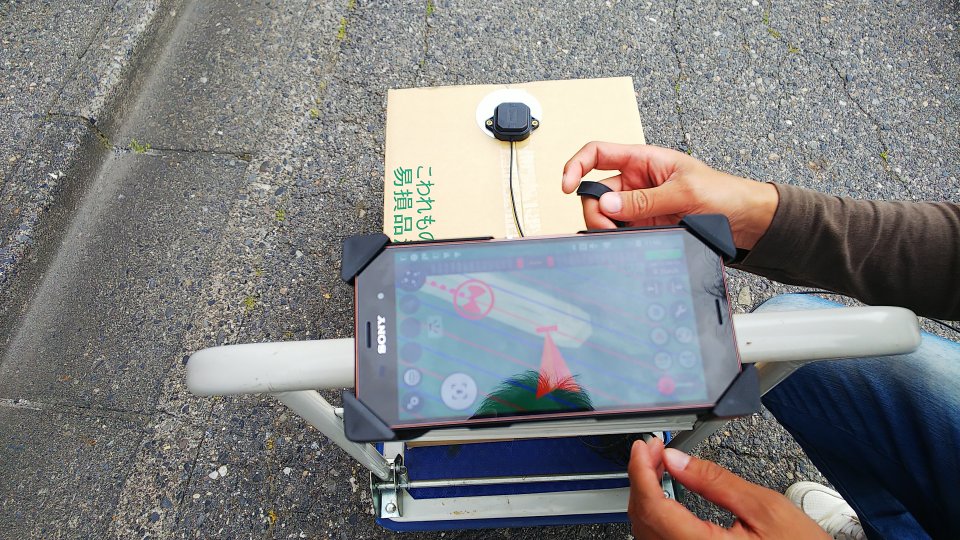しばらくブログを書けないでいましたが、ようやく時間が出来ました。というかようやくDG-PRO1RWについて語ることができるようになりました。
DG-PRO1RWは、DroggerのGPSとして開発されたDG-PRO1の新しいバリエーションのRTK-GNSS受信機です。RTKのRとWバンドのWでDG-PRO1RWです。HONDAのスペシャル仕様のレーサーみたいで、さらにタイミングよく令和(ReiWa)版のようでもあるネーミングです。
従来のレシーバーはL1帯という1つの周波数を受信していましたが、RWはL1とL2の2つの周波数帯の電波を使って位置を計算します。GPSは1つの衛星からは2種以上の電波が送信されていて、2つを使うことで電波特性の違いを利用してより精度を高めることができます。
さらにRTKモードならセンチメートルレベルの位置精度でしかも10Hz以上の高レートで計測できます。

RTKモードは高精度な測量レベルの精度です。モータースポーツなどではタイヤ一本のラインの違いまで完全に比較可能です。
RTKとは
RTKとはリアルタイムキネマティックという用語の略で、簡単に言うと移動するレシーバとは別に、「基準局」(事前に位置の分っている地上に固定したレシーバ)の補正データを使って、高い精度の測位をリアルタイムで行う技術のことです。

従来の測位方法(コード測位)は電波の到達時間を1MHz(100万分の1秒)で区切ってで計測します。対してRTKで使う搬送波測位は1000倍以上細かい(1.5GHz)で区切って計算します。 具体的に距離に直すと約19cmです。この単位以下はレシーバの分解能によりますが100分割とすると1.9mm単位で計測できるということになります。いかにRTKが高性能かわかりますね。
ただいきなり19cmの単位での位置がわかるわけではなく、従来の測位法と位置補正データを使って無数の候補点から特定していきます。
基準局で作られた補正データは、インターネット・Wifi・近距離無線などの通信手段で移動局に送ります。
基準局を得る方法
RTKモードで測位するには基準局が必要です。基準局を得るには以下の3つの方法があります。
- 自前で作る(仲間で共同で作る)
- 無償(善意)で公開されているデータを利用する
- 有料のデータサービスを利用する*1
それぞれの特徴は以下の通りです。
| 方法 | コスト | 安定性 | 絶対精度 | 備考 |
|---|---|---|---|---|
| 自前 | 〇 | ◎ | ? | 一度準備してしまえば安定して安価です。DG-PRO1RWで基準局が作れます |
| 無償(善意) | ◎ | △ | ? | 安定した供給に努力されているものからフリーの実験用などもあり安定稼働かどうかは基準局ごとに異なります。 |
| 有料 | △ | ◎ | ◎ | 月額数万円といった費用がかかりますが国土地理院のデータで絶対位置の信頼性があります |
自前、および善意の基準局の絶対精度は、基準局の(アンテナの)位置をどれだけ正確に測量したかによります。移動局の利用目的に応じた精度を確保します。
基準局の距離
基準局は出来るだけ近くにあるものがよく、できれば10Km以内が望ましいとされています。遠くなればなるほど精度が落ちるのと、RTKで位置が確定できなくなります。善意で公開されている基準局が近くにあればよいのですが無い場合は別の方法を選ばないとなりません。
ここでの説明はとても大まかなものです。詳しくはリアルタイムキネマティックで是非調べてみてください。
DG-PRO1RWの特徴
u-blox F9Pチップ搭載
RWはDG-PRO1と同じスイス u-blox社のチップで、最新2周波RTKモジュール ZED-F9Pを搭載しています。F9Pは大学や企業の研究などにおいても、数百万円の測量用受信とほぼ同等性能であるとする高い評価を得ています。

高精度単独測位
RWは基準局を必要としない従来からの単独測位も、2周波によって1m以下CEP の高精度測位が可能です。
2周波RTK
このRTKという技術は、結構古くからあるのですが測量用で高価(50~数百万円)なもののみでした。また近年出てきている1周波のものではなかなかFIX(位置確定)しなかったり、FIX率が低いといった課題があります。
RWは2周波により無数の候補点の数を大幅に削減し、驚くほど短時間で容易にFIXします。また、基準局からの距離も望ましいとされる10Kmの数倍の距離でも容易にFIXします。 また、自動車ナビゲーションなどで高架橋などから抜けたあとの復帰も驚く速さでFIXに戻ります。
2周波RTKでコンシューマ向け製品としては日本初*2です。
基準局・移動局どちらにも対応
RTKモードで測位するには基準局が必要です。RWは基準局・移動局のどちらとしても利用可能です。自前で基準局を用意される場合はRWが2セット必要です。
専用AndroidアプリDrogger-GPS

従来のDG-PRO1と同様にRWはBluetoothを搭載し、Drogger-GPSでコントロールします。
簡単
これまでのRTKは学術用途やチップメーカ製など難しいアプリケーションしかありませんでしたが、それらに加えてDrogger-GPSはAndroidで基準局や移動局としての設定や通信が簡単にできます。Drogger-GPSは他のアプリやソフトウェアを必要としません。非常に簡単にRTKを行うことができます。
RTKで得た位置情報は、従来のDG-PRO1と同様にさまざまなアプリで利用可能です。(Drogger・Google Map・Y! ナビ・AgriBus-NAVI・Lap-C・ReceChronoなど )もちろんロギングも可能です。
ピアツーピア通信
さらに、基準局-移動局間では初のピアツーピア通信も可能にしました。Android端末2台*3とDrogger-GPSで基準局-移動局間をダイレクトに通信できます。わかり易く例えるとLINE電話のようにインターネットを利用して端末間で直接通信します。

どこでも基準局
基準局は、ビルや建物などの屋根等への設置が通常ですが、RWとDrogger-GPSを使えばサーキットや農場などの駐車場に止めた車などでも5分あればすぐに基準局が作れます。車の屋根にアンテナを置き、Drogger-GPSでセルフ計測モードを開始します。数分間計測しアプリが基準局の位置を決め自動で基準局モードになります。
基準局の位置をGoogleマップの衛星写真などから位置を指定することも可能です。

このような基準局の場合、絶対位置精度はわずかな誤差があるかも知れません。しかし、基準局-移動局間の相対位置精度はセンチメートル級で高精度です。
防水・防塵 ヘビーデューティー仕様
RWも防水・防塵 ヘビーデューティー仕様です。GNSSは基本的に野外で使用します。濡れたり汚れたりといったことを一切気にせず使用できます。
u-blox 2周波アンテナ付属
写真のu-blox 社で販売する2周波アンテナ(底面マグネット付き ケーブル5m)が付属します。アンテナの追加購入や選択の手間がありません。このアンテナで基準局・移動局とも十分な性能を発揮します。

技適・Bluetooth SIG
日本の電波法の技術的合基準はもちろんBluetooth SIGも認証済で、ユーザー様が電波法違反やBluetooth特許/商標侵害に問われることはありません。特にコンプラインアンスが問われる企業ユーザー様も安心して利用いただけます。
発売は2019年7月末の予定です。価格は 69,800 (予価 税抜)です。
誰でも使えるセンチメートル級は始まったばかりです。どんな用途があるのか未知の世界です。1m位の精度とcm級では利用価値がまったく変わってきます。みんさんのアイデアで既存のGNSS枠を超えた面白い使い方ができるかと思います。楽しみです!!
乞うご期待!
Enjoy with Drogger
Droggerの詳細・ご購入は https://www.bizstation.jp/ja/drogger/
 | DG-PRO1RWS | ZED-F9P搭載 | 2周波 RTK-GNSS | Bluetooth5.0 ¥69,800 (税別 BizStationサイト) u-blox ZED-F9P GNSSモジュール搭載 2周波 RTK-GNSSレシーバ 。受信チャンネル数184 GPS みちびき(4機フル対応) GLONASS BeiDou Galileo 同時受 ... 詳細・購入 問い合わせ 会社情報 |
 | ¥69,800 (税別 BizStationサイト) u-blox ZED-F9P GNSSモジュール搭載 2周波 RTK-GNSSレシーバ ... |